苹果手机打字没声音了怎么办,近年来苹果手机已经成为了许多人生活中必不可少的一部分,它的智能功能和便捷性受到了广大用户的喜爱,有时我们可能会遇到一些小问题,比如苹果手机打字时没有声音。这种情况下,我们可能会感到困惑,不知道该如何解决。不用担心今天我将为大家介绍一些调节苹果手机打字按键声音的方法,让我们一起来解决这个问题吧。
iPhone苹果手机怎么调节打字按键声音
具体方法:
1.打开手机侧边的静音键,选择关闭静音模式,如下图所示
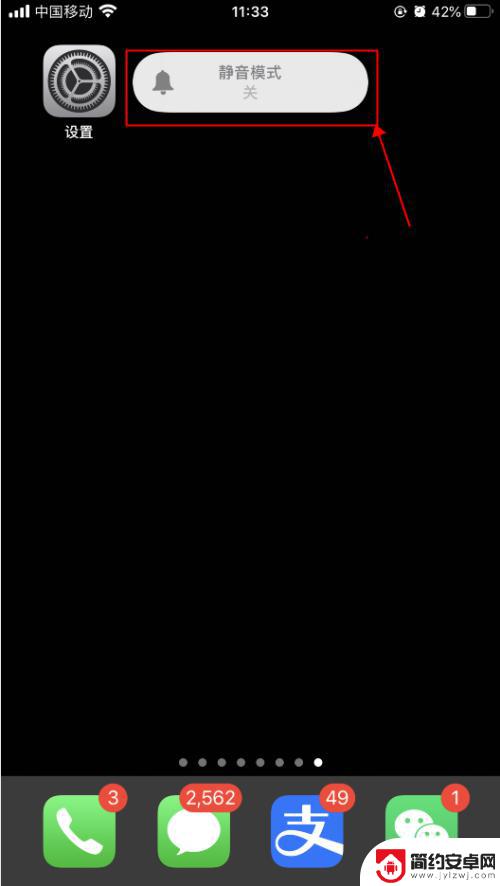
2.按手机侧边的+声音,调大声音,如下图所示
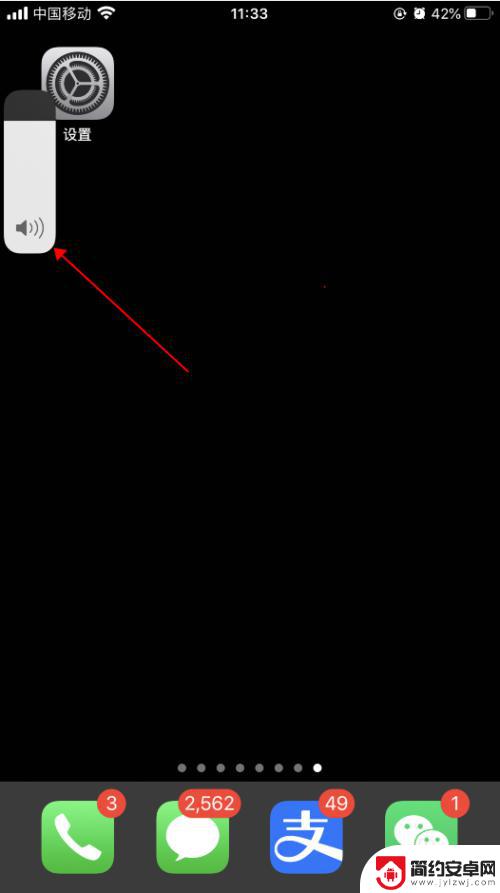
3.手机上打开一个可以打字的界面,开始打字编辑。可以听到哒哒哒的打字按键音,如下图所示
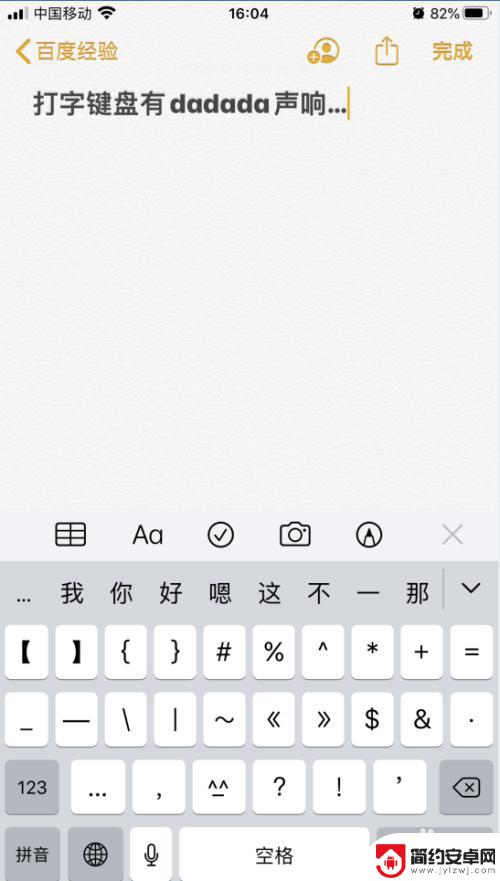
4.打开手机,在手机主屏幕上找到“设置”,点击打开,如下图所示
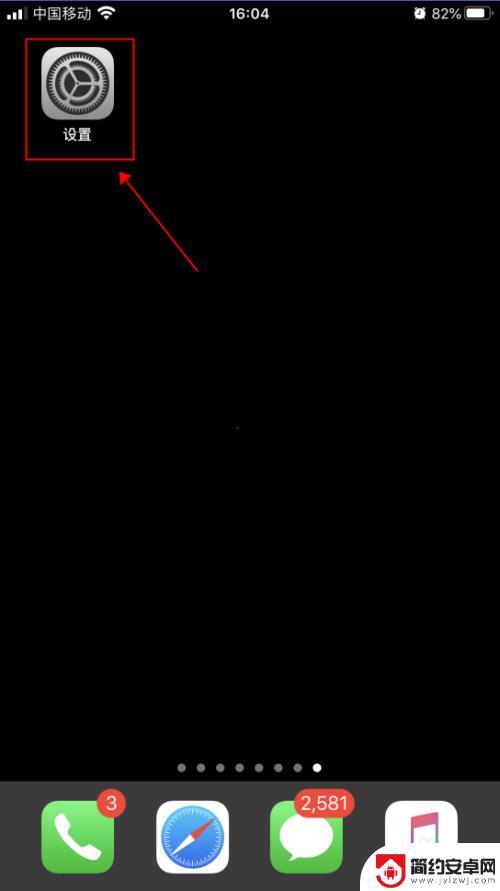
5.在设置界面,点击选择“声音与触感”,如下图所示
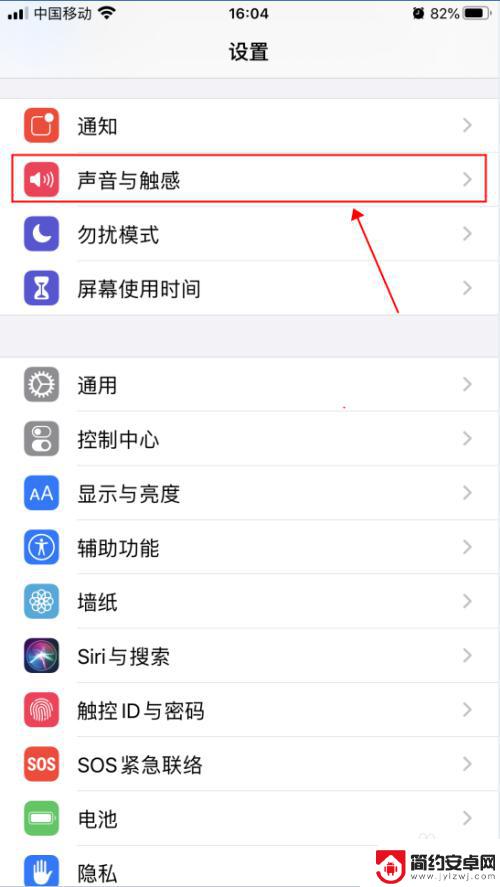
6.在声音与触感界面,点击滑动“按键音”右侧的开关。选择成关闭状态,如下图所示
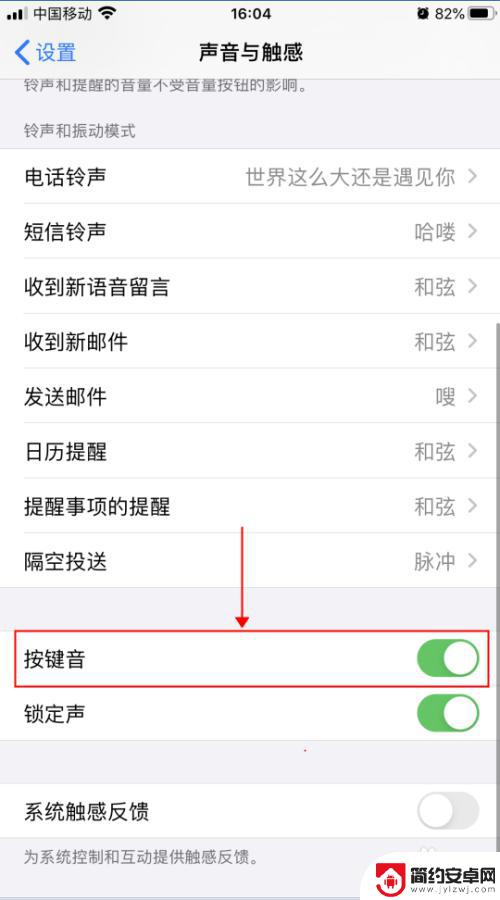
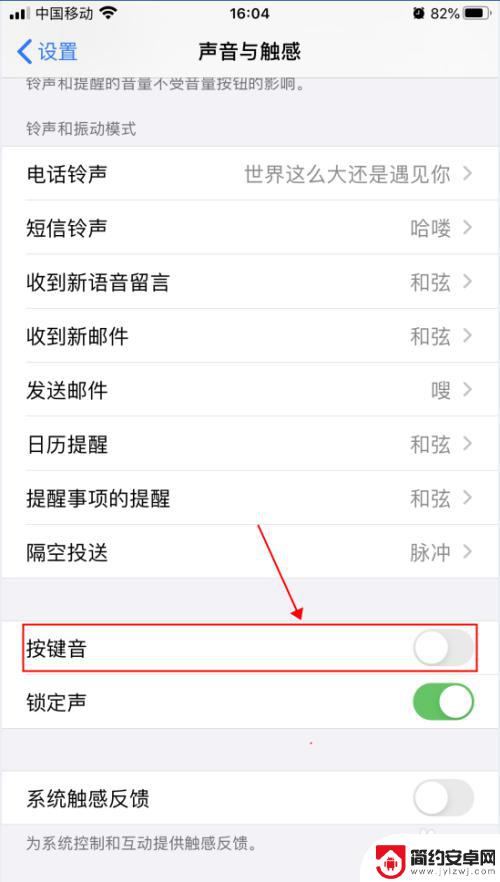
7.返回文字编辑界面,继续输入文字。即可听不到按键时哒哒哒的声音,如下图所示
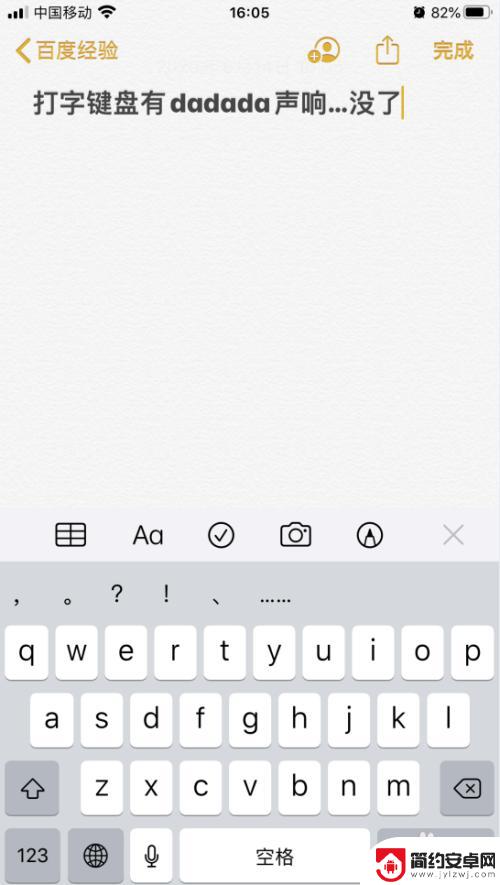
以上是关于苹果手机打字没有声音的解决方法,请根据小编提供的步骤进行操作,希望对大家有所帮助。










